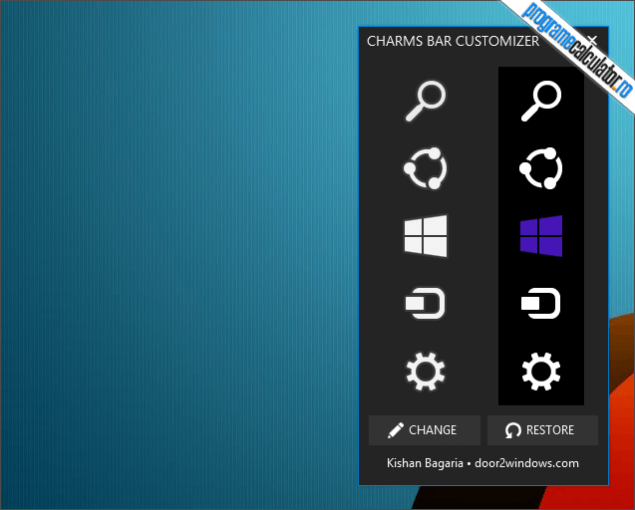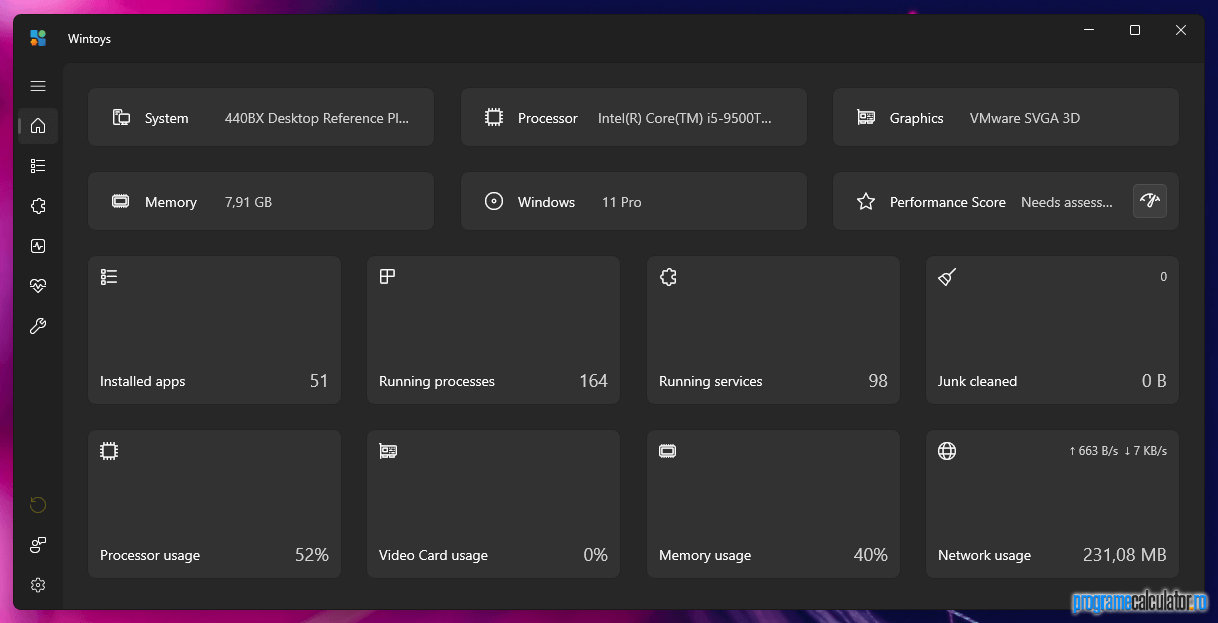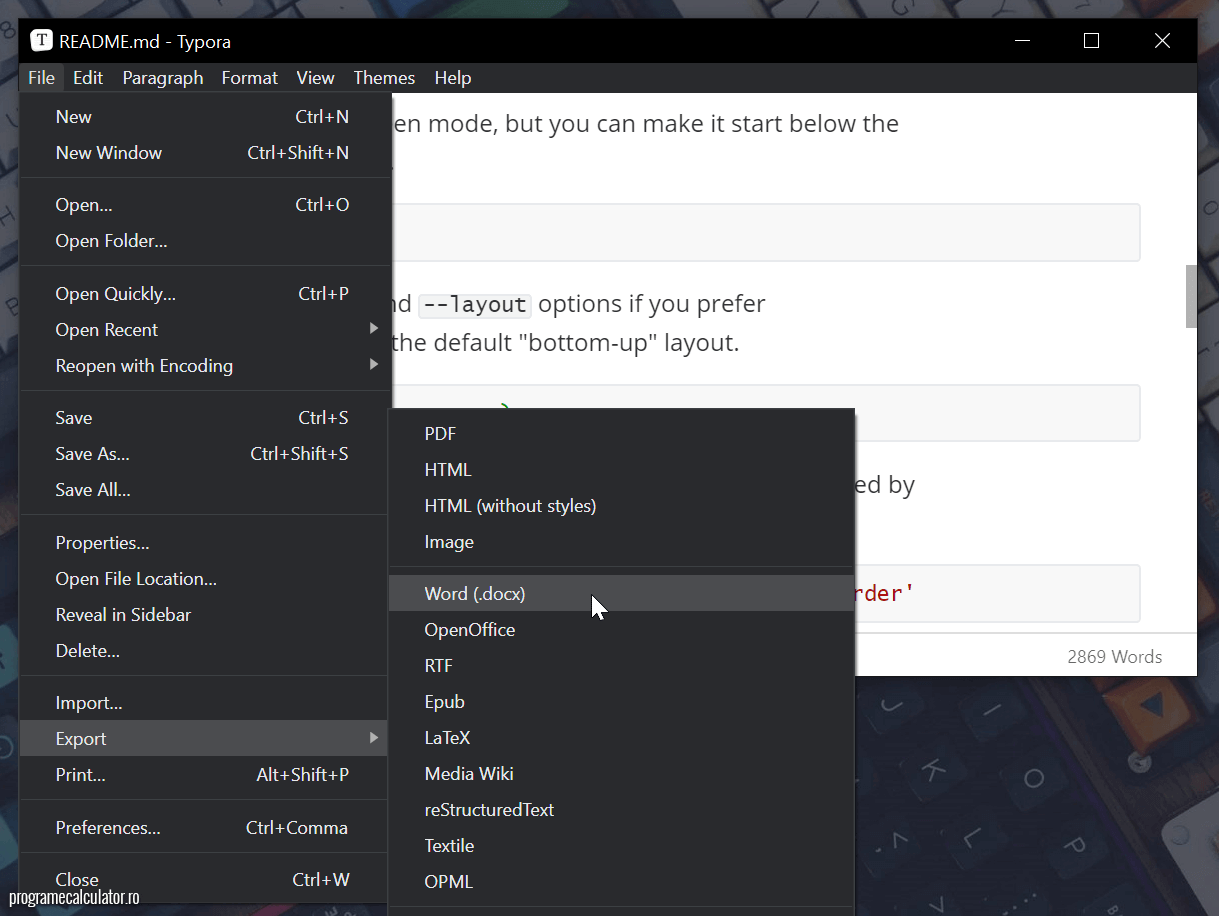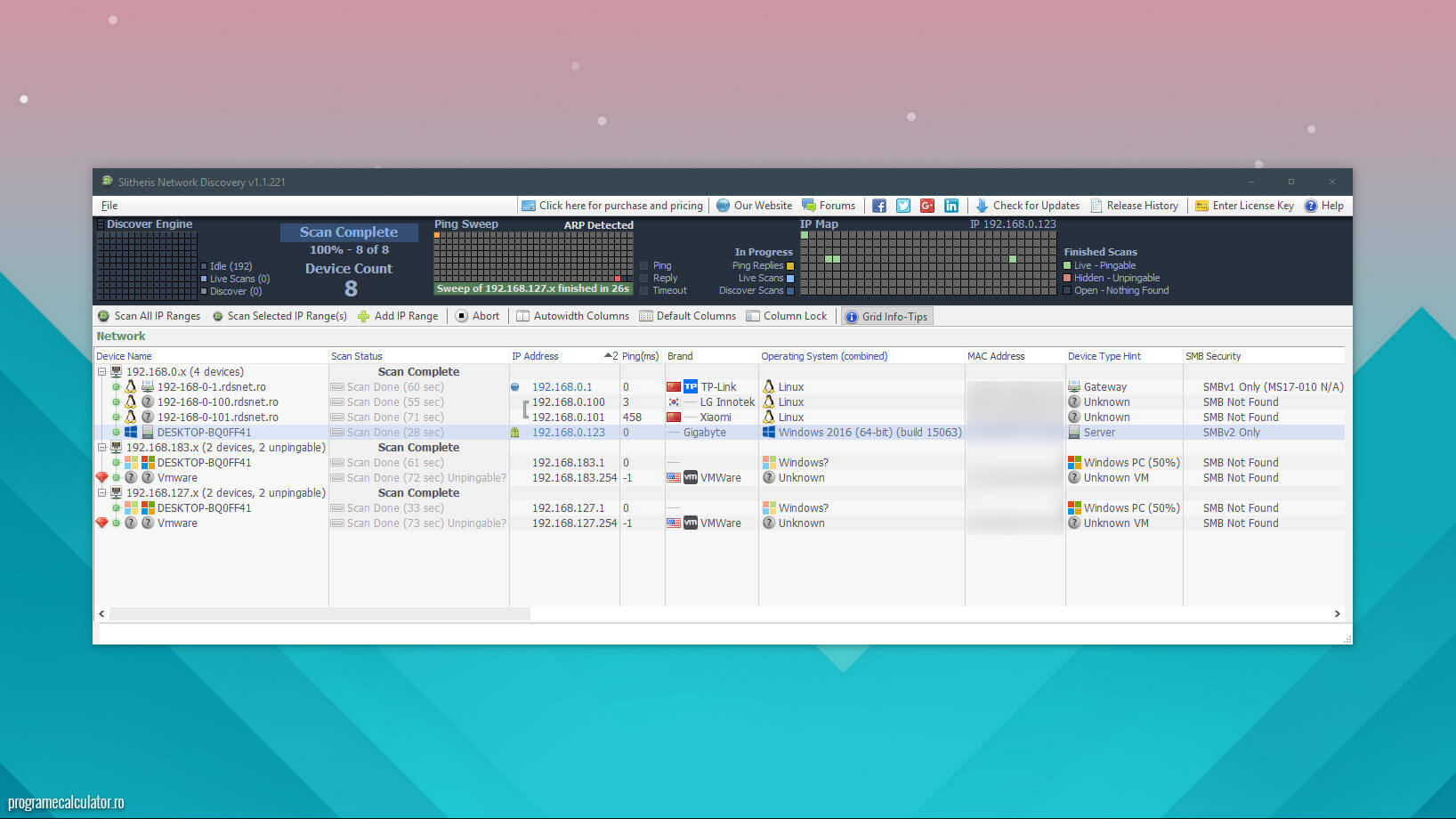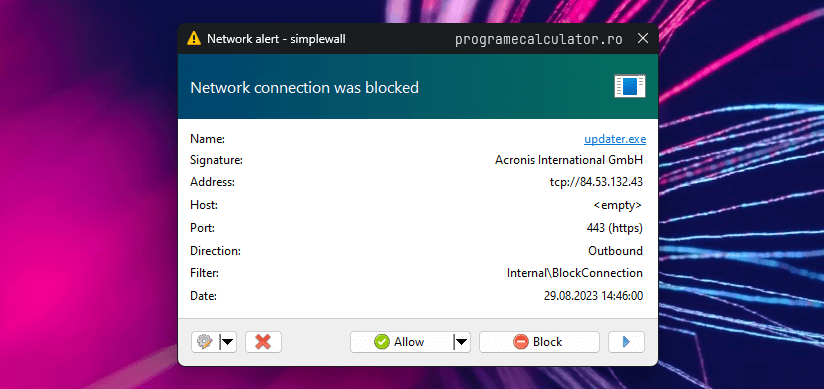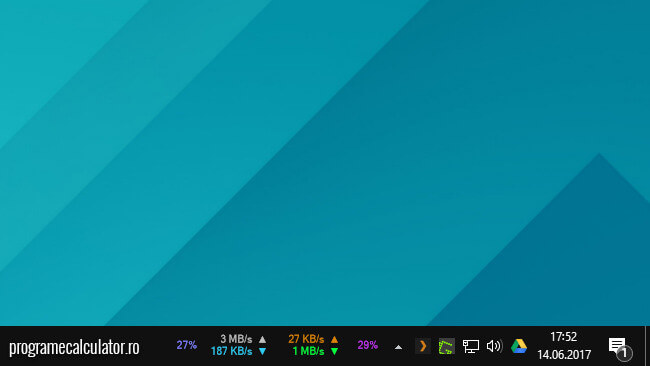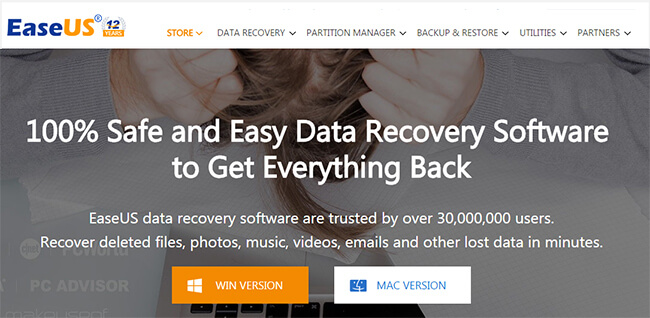Nu știu dacă în materie de personalizare a sistemului de operare Windows 7, a mai rămas ceva de făcut. Se poate personaliza începând de la procesul de instalare, până în cele mai mici amănunte, grație unor băieți harnici. Așa cum era de așteptat, a venit rândul noului Windows 8.1. Fiind încă „proaspăt”, nu avem atâtea posibilități deocamdată, însă nu va scăpa nici el. Windows 8.1 Charms Bar Customizer este o mică aplicație gratuită, portabilă, ce poate schimba pictogramele din Charm Bar.
Interfața aplicației vorbește de la sine, nu cred că mai are nevoie de prezentare, însă trebuiesc făcute câteva precizări, înainte de a trece la personalizarea Charm Bar. Nu de altceva, doar pentru siguranța sistemului.
Mai întâi, asigurați-vă că aveți o serie de imagini, de preferat, de mici dimensiuni, pentru a le înlocui pe cele implicite în Charm Bar, chiar dacă aplicația poate redimensiona automat imaginile alese, în caz de nepotrivire. Rulați aplicația cu drepturi de administrator, iar pentru a schimba o pictogramă din Charm Bar, dați dublu-click pe ea, în coloana CHANGE și navigați în locația imaginii. Repetați aceasta pentru fiecare pictogramă pe care doriți să o schimbați, apoi apăsați CHANGE.
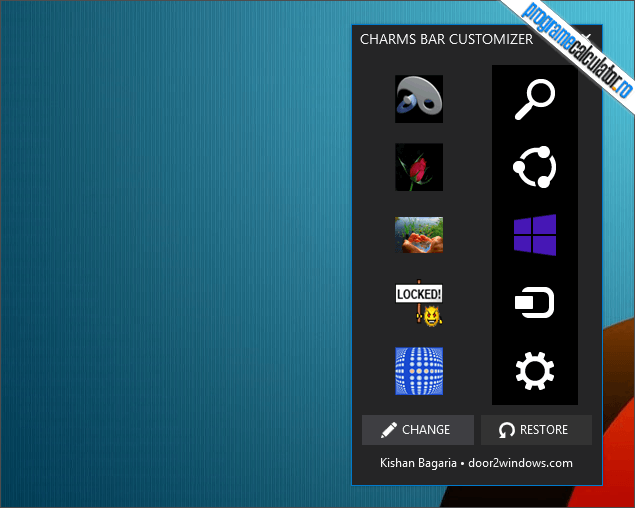
Pentru aplicarea modificărilor, Windows Explorer se va restart automat. În caz că acesta nu se mai activa, din diferite motive, apăsați simultan Ctrl+Shift+Esc, deschizând Task Manager. În tab-ul File selectați Run new task. În căsuța Run tastați explorer, apoi dați OK. Dacă doriți să reveniți la configurația implicită, rulați aplicația și apăsați RESTORE. Vă recomand crearea unui punct de restaurare, cel puțin, dacă nu, chiar un backup al sistemului, fiind vorba de personalizare și, implicit, modificarea unui fișier de sistem.
În cazul în care aveți activată caracteristica User Accounts Control (UAC), veți nevoie să vă acordați permisiuni de administrator asupra fișierului twinui.dll (C:WIndowsSystem32), din tab-ul Security al proprietăților fișierului.